电脑如何取消自动锁屏 win10怎样停止电脑自动锁屏
更新时间:2023-12-09 15:42:32作者:yang
自动锁屏是一项功能,旨在保护我们的电脑和个人隐私,对于某些人来说,这种功能可能有时会带来一些不便。Win10系统的自动锁屏功能可能会让我们在长时间不使用电脑后需要重新输入密码才能解锁,这对于一些需要频繁离开电脑的用户来说可能会造成一定的困扰。如何取消Win10的自动锁屏功能呢?下面我们将介绍几种简单的方法,帮助您停止电脑自动锁屏。
具体步骤:
1.打开控制面板。
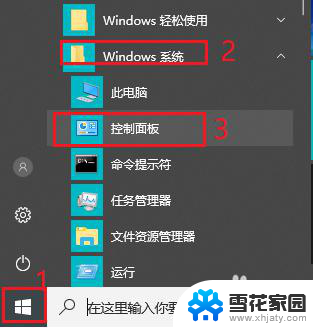
2.将查看方式改为“大图标”。
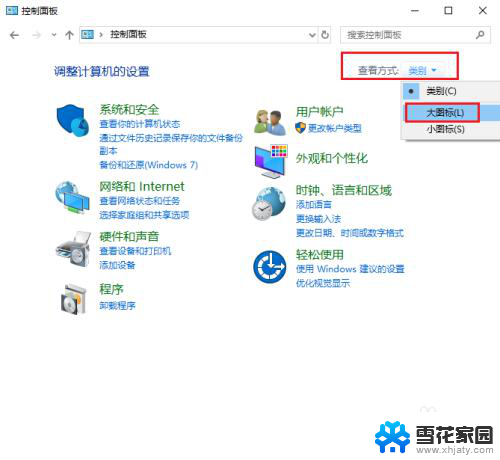
3.点击“电源选项”。
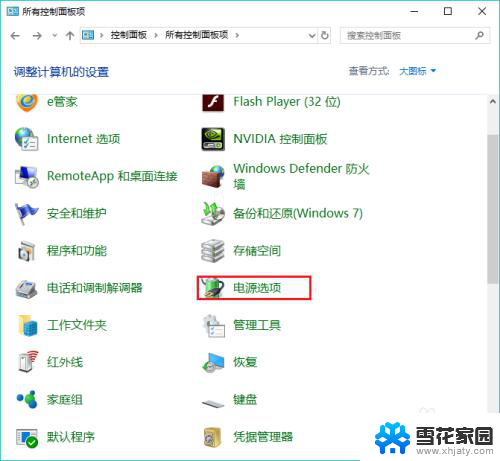
4.点击左侧“更改计算机睡眠时间”。
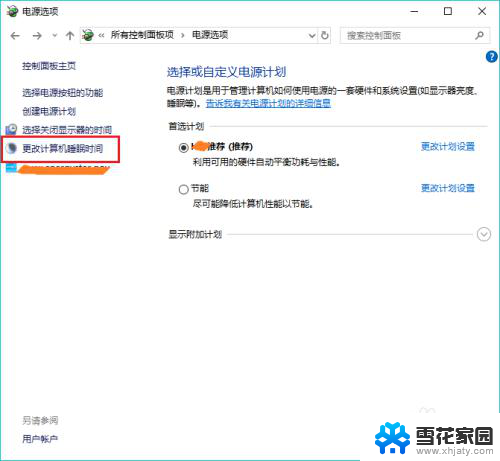
5.更改“使计算机进入睡眠状态”时间为“从不”。
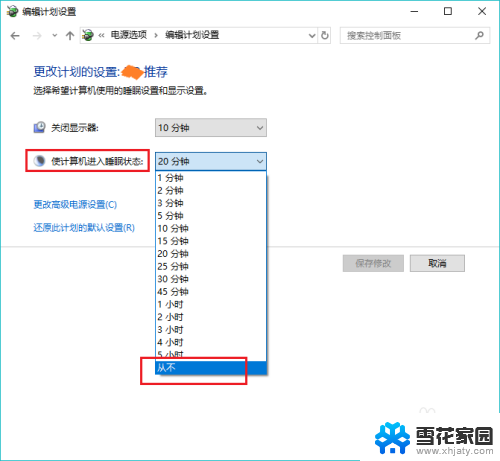
6.点击“保存修改”。win10电脑就不再会自动锁屏啦。
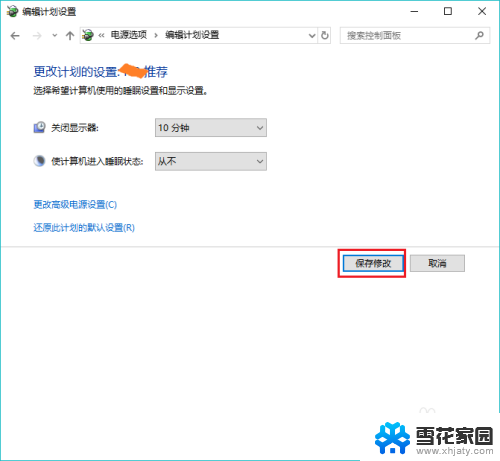
以上是如何取消电脑自动锁屏的全部内容,如果遇到这种情况,请按照以上方法解决,希望对大家有所帮助。
电脑如何取消自动锁屏 win10怎样停止电脑自动锁屏相关教程
-
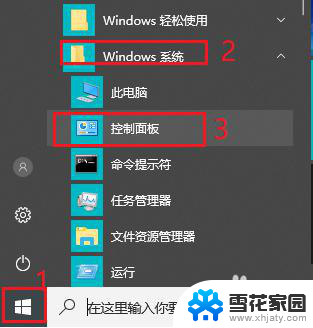 windows怎么取消锁屏 怎样取消Win10电脑的自动锁屏
windows怎么取消锁屏 怎样取消Win10电脑的自动锁屏2023-11-22
-
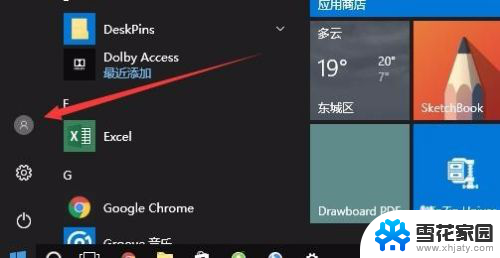 电脑自动锁屏幕怎样设置 Win10如何定时自动锁定电脑屏幕
电脑自动锁屏幕怎样设置 Win10如何定时自动锁定电脑屏幕2024-03-22
-
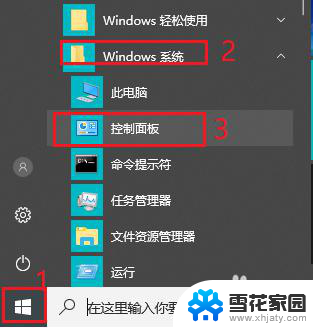 win10如何不锁屏 win10取消电脑自动锁屏的方法
win10如何不锁屏 win10取消电脑自动锁屏的方法2024-02-17
-
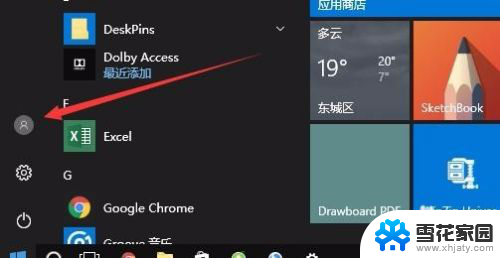 电脑怎么自动锁屏幕 Win10怎么样才能锁定电脑屏幕
电脑怎么自动锁屏幕 Win10怎么样才能锁定电脑屏幕2024-01-17
- 怎么取消壁纸自动更换 如何停止win10桌面壁纸的自动更换
- 在哪里设置锁屏时间 Win10电脑怎样设置自动锁屏时间
- win10修改锁屏时间 如何在Win10电脑上设置自动锁屏时间
- 电脑win10怎么设置锁屏 win10自动锁屏的设置方法
- 怎么取消笔记本电脑待机屏保 win10如何禁止锁屏待机
- 怎么关闭屏幕自动调节亮度 win10停止屏幕亮度自动调整
- 电脑窗口颜色怎么恢复默认 Win10系统默认颜色设置恢复教程
- win10系统能用f12一键还原吗 戴尔按f12恢复系统操作步骤
- 怎么打开电脑文件管理器 Win10资源管理器打开方式
- win10ghost后无法启动 Ghost Win10系统无法引导黑屏怎么解决
- 联想win10还原系统怎么操作系统 联想一键恢复功能使用方法
- win10打印机usb printer 驱动程序无法使用 电脑连接打印机USB无法识别怎么办
win10系统教程推荐
- 1 电脑窗口颜色怎么恢复默认 Win10系统默认颜色设置恢复教程
- 2 win10ghost后无法启动 Ghost Win10系统无法引导黑屏怎么解决
- 3 win10打印机usb printer 驱动程序无法使用 电脑连接打印机USB无法识别怎么办
- 4 w10自带的杀毒软件如何关闭 Windows10系统如何关闭自带杀毒软件
- 5 怎样查看wifi的ip地址 Win10连接wifi后如何查看IP地址
- 6 win10系统经常出现蓝屏 win10蓝屏死机怎么办
- 7 windows 网络修复 win10网络问题排查与修复指南
- 8 电脑怎么弹出桌面 Win10快速显示桌面的快捷键是什么
- 9 win10 删除更新文件 win10更新文件删除方法
- 10 怎么修改电脑图标大小设置 Win10桌面图标大小改变方式